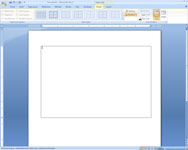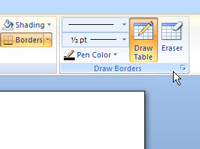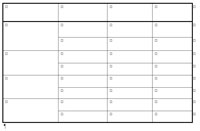Kommandoen Tegn tabel lader dig tegne komplicerede tabeller i dine Word 2007-dokumenter ved at bruge et simpelt sæt tegneværktøjer. Denne kommando er ideel til at oprette tabeller, der ikke er et simpelt gitter af rækker og kolonner.

1Vælg fanen Indsæt, klik på knappen Indsæt tabel i gruppen Tabeller, og vælg derefter kommandoen Tegn tabel.
Markøren skifter til en lille blyant.
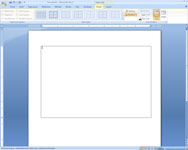
2Tegn tabellens overordnede form ved at trække blyantmarkøren for at skabe en rektangulær grænse.
Når du slipper museknappen, oprettes en tabel med en enkelt celle. Derudover viser båndet fanen Design under Tabelværktøjer.
3 Skær bordet ud i mindre celler.
For eksempel, for at opdele tabellen i to rækker, skal du pege med markøren et sted langs tabellens venstre kant og derefter klikke og trække en linje hen over tabellen til højre kant. Når du slipper museknappen, opdeles tabellen i to rækker.
Du kan bruge denne teknik til at fortsætte med at skære bordet op i mindre celler.
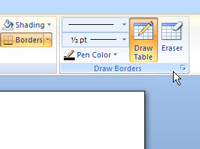
4Brug rullemenuerne Linjestil og Linjevægt til at ændre stilen eller størrelsen på linjer i tabellen.
Disse kontroller er de øverste og midterste knapper i venstre side af gruppen Tegne grænser, placeret på fanen Design under Tabelværktøjer. Du kan ændre stilen på en linje, du allerede har tegnet, ved at trække over linjen med en ny stil.
5Hvis du laver en fejl, skal du klikke på Viskelæder-knappen og slette det forkerte linjestykke.
Viskelæderknappen er i gruppen Tegn grænser og ligner en tabel med et viskelæder i hjørnet. Klik på knappen Tegn tabel, hvis du vil tegne yderligere segmenter efter brug af viskelæderværktøjet.
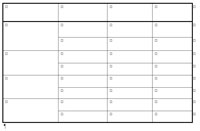
6Når du er færdig, skal du klikke et vilkårligt sted uden for bordet.